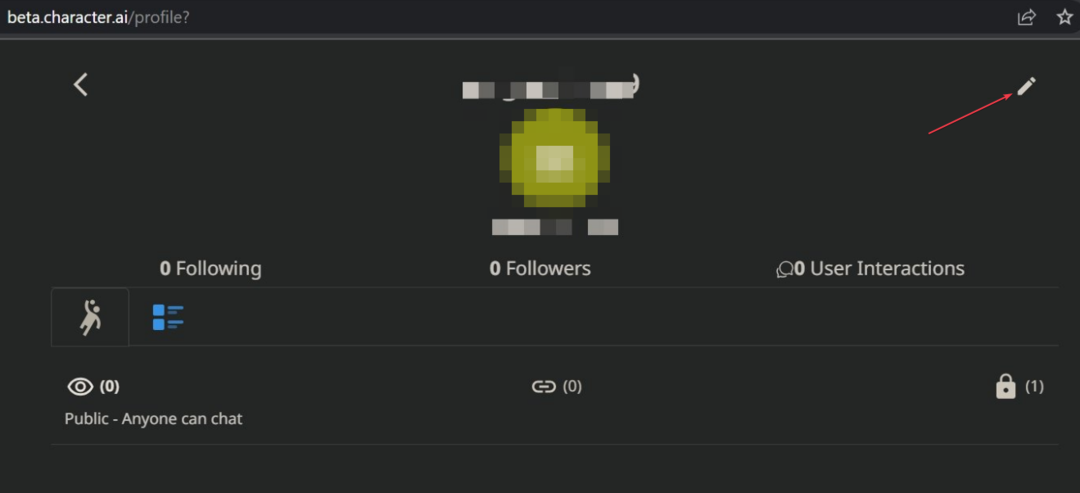- หากตัวเลือกตำแหน่งไฟล์ที่เปิดหายไปใน Windows 11 อาจเป็นไปได้ว่ามีข้อบกพร่องในระบบของคุณที่เป็นสาเหตุ
- การลบซอฟต์แวร์ที่มีปัญหาออกเป็นวิธีที่ง่ายและรวดเร็วในการแก้ไขปัญหานี้
- การแก้ไขตัวเลือกเมนูตามบริบทยังสามารถช่วยได้หากคุณประสบปัญหานี้บนพีซีของคุณ
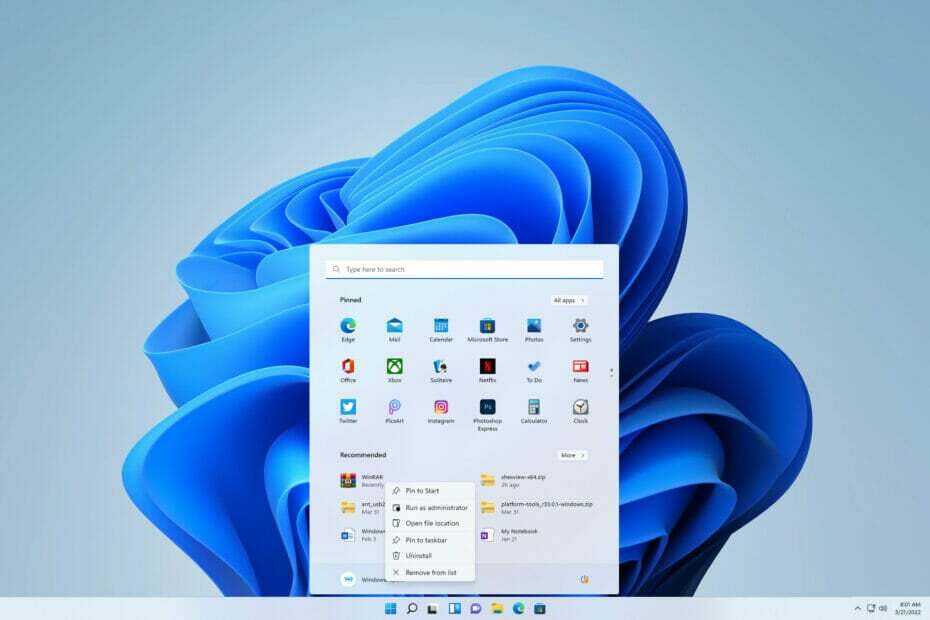
ตั้งแต่ยุคแรก ๆ ของ Windows มีตัวเลือกที่มีประโยชน์ที่อนุญาตให้คุณเปิดตำแหน่งโดยตรงของไฟล์ที่คุณเพิ่งคลิก
เป็นคุณลักษณะที่มีประโยชน์ซึ่งหลายคนใช้สำหรับการเข้าถึงไฟล์ของตนอย่างรวดเร็วและง่ายดาย แต่ดูเหมือนว่าจะไม่สามารถทำได้อีกต่อไปใน Windows 11
ตามที่ผู้ใช้ ตัวเลือกตำแหน่งไฟล์เปิดหายไปใน Windows 11 แต่มีวิธีแก้ไขปัญหานี้ และในคู่มือวันนี้ เราจะแสดงวิธีดำเนินการดังกล่าว
เหตุใดจึงไม่มีตัวเลือกตำแหน่งไฟล์เปิด
มีสาเหตุหลายประการสำหรับปัญหานี้ แต่ในกรณีส่วนใหญ่ Windows ของคุณอาจล้าสมัย ระบบปฏิบัติการที่ล้าสมัยอาจมีข้อบกพร่องหลายอย่าง เช่น ระบบปฏิบัติการนี้เป็นต้น
แอปพลิเคชันของบุคคลที่สามอาจทำให้เกิดปัญหานี้ ดังนั้นคุณอาจต้องลบซอฟต์แวร์ที่มีปัญหาออกหรือปิดใช้งานเมนูบริบท
ฉันจะทำอย่างไรหากตัวเลือกตำแหน่งไฟล์เปิดหายไปใน Windows 11
1. ตรวจสอบให้แน่ใจว่าระบบของคุณทันสมัย
- เปิด การตั้งค่า โดยการกด หน้าต่าง คีย์ + ฉัน.
- นำทางไปยัง การปรับปรุง Windows ส่วน.
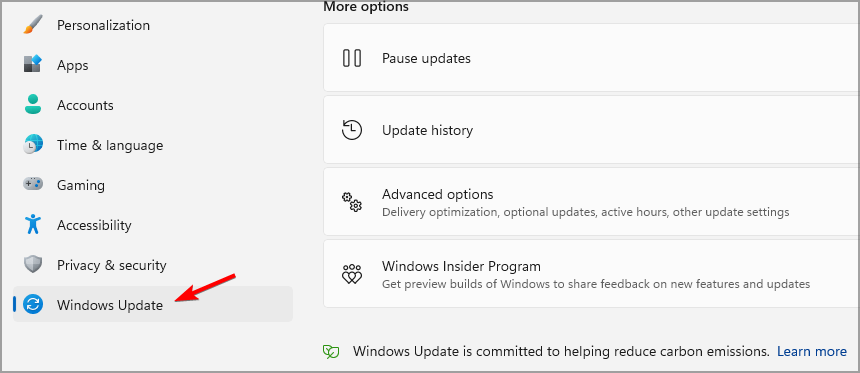
- ตรวจสอบการอัปเดตที่มีอยู่และติดตั้ง

ปัญหานี้อาจเกิดขึ้นได้หากมีข้อผิดพลาดกับเวอร์ชันที่คุณติดตั้งอยู่
2. ลบซอฟต์แวร์ที่ติดตั้งล่าสุด
- เปิด การตั้งค่า แอป.
- นำทางไปยัง แอพ และคลิกที่ แอพที่ติดตั้ง ในบานหน้าต่างด้านซ้าย

- ตั้ง เรียงตาม ถึง วันที่ติดตั้ง.

- ค้นหาแอพที่ไม่ใช่ของ Microsoft ที่คุณติดตั้งล่าสุดและคลิกที่จุดสามจุดแล้วเลือก ถอนการติดตั้ง.
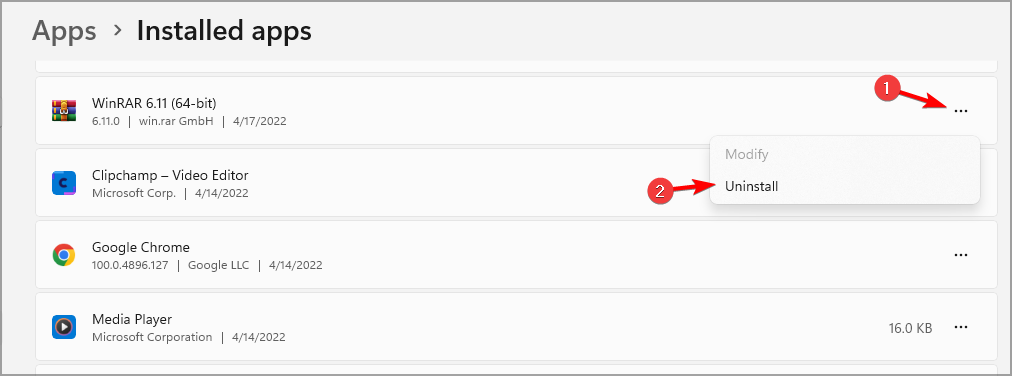
- ทำตามคำแนะนำบนหน้าจอเพื่อดำเนินการให้เสร็จสิ้น
ผู้ใช้รายงานว่ามีปัญหากับ Abbyy FineReader เนื่องจากแอปพลิเคชันแก้ไขเมนูคลิกขวา
หากต้องการลบข้อมูลทั้งหมดให้ใช้ ซีคลีนเนอร์ เพื่อถอนการติดตั้งและลบไฟล์ทั้งหมดที่เกี่ยวข้องกับแอพเหล่านี้ ค้นหาตัวเลือกถอนการติดตั้งในเมนูย่อยเครื่องมือ สั่งซื้อแอปตามวันที่ติดตั้งและถอนการติดตั้งด้วยการคลิกเพียงไม่กี่ครั้ง
- วิธีทำให้ Windows 11 แสดงตัวเลือกทั้งหมดเมื่อคลิกขวา
- เมนูเริ่มของ Windows 11 ไม่ทำงานใช่ไหม นี่คือสิ่งที่ต้องทำ
- Google ดำเนินการตาม Microsoft Copilot ด้วยความช่วยเหลือของ Replit
- Xbox remix รุ่นพิเศษ: คอนโทรลเลอร์ที่เป็นมิตรต่อสิ่งแวดล้อมที่สุดในตลาด?
- วิธีลบรูปภาพแถบค้นหาใน Windows 11
3. ใช้ ShellExView เพื่อแก้ไขเมนูบริบท
-
ไปที่หน้าเว็บ ShellExView และดาวน์โหลดซอฟต์แวร์
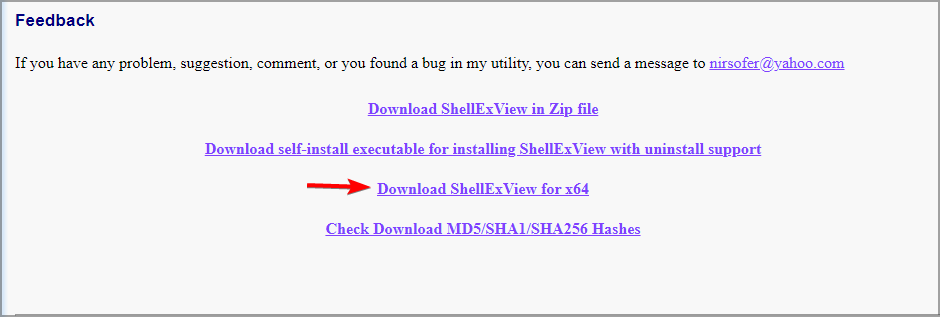
- เมื่อดาวน์โหลดซอฟต์แวร์แล้ว ให้แตกไฟล์
- เรียกใช้ เชลล์เอ็กซ์วิว.
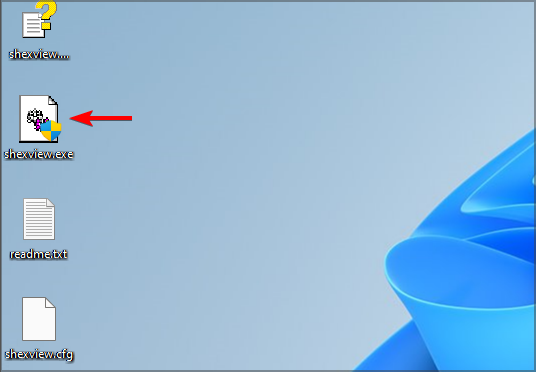
- นำทางไปยัง ตัวเลือก และตรวจสอบ ซ่อนส่วนขยายของ Microsoft ทั้งหมด.
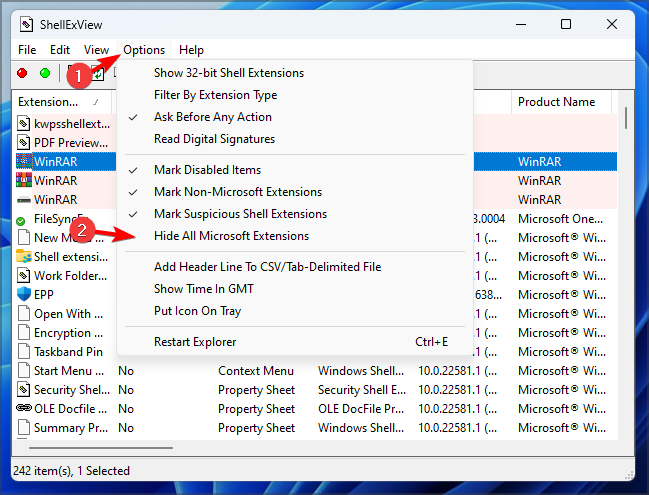
- เลือกแอปพลิเคชันที่คุณสงสัยว่าเป็นสาเหตุของปัญหา และคลิกที่ ปุ่มสีแดง ในแถบเครื่องมือ
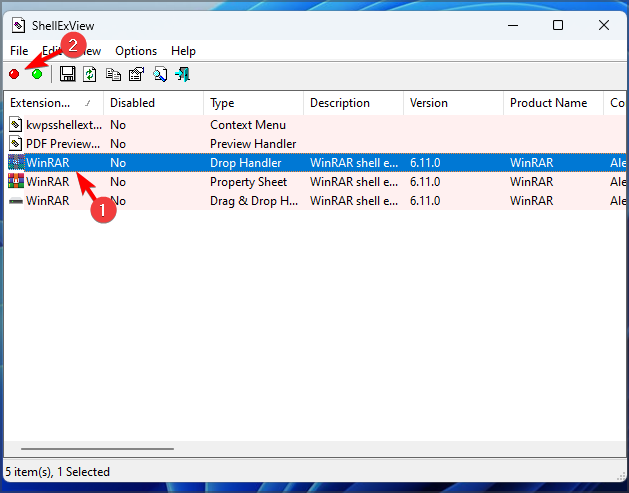
- เมื่อกล่องโต้ตอบการยืนยันปรากฏขึ้น ให้คลิก ใช่.
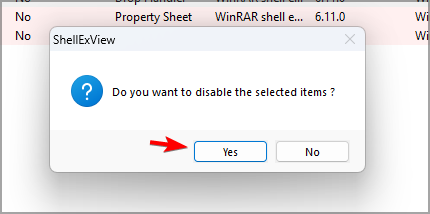
- ตรวจสอบให้แน่ใจว่าได้ปิดใช้งานอินสแตนซ์ทั้งหมดของแอปที่มีปัญหาโดยทำซ้ำสองขั้นตอนสุดท้าย
หลังจากนั้นให้ตรวจสอบว่าปัญหาได้รับการแก้ไขหรือไม่ บางครั้งแอปพลิเคชั่นบางตัวสามารถเพิ่มรายการของพวกเขาในเมนูบริบทได้ จึงทำให้ปัญหานี้ปรากฏขึ้น
ด้วยวิธีนี้ คุณจะลบรายการเหล่านั้นโดยไม่ต้องถอนการติดตั้งซอฟต์แวร์ ดังนั้นอย่าลืมลองใช้ดู
จะหาตำแหน่งแอพบน Windows 11 ได้อย่างไร?
หากคุณต้องการค้นหาตำแหน่งของแอพใดๆ ใน Windows 11 คุณเพียงแค่คลิกขวาที่ทางลัดแล้วเลือกเปิดตำแหน่งไฟล์จากเมนูบริบท
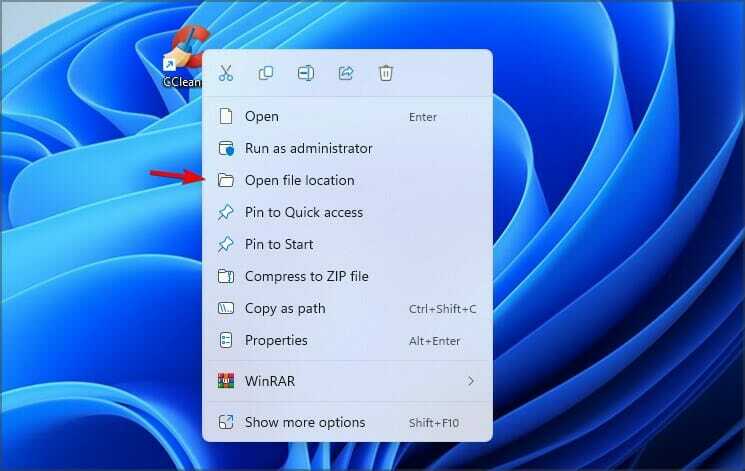
ตัวเลือกนี้ใช้ได้กับทางลัดและผลการค้นหา แต่จะใช้ไม่ได้กับแอป Microsoft Store ดังนั้นโปรดระลึกไว้เสมอ
หากไม่มีตัวเลือกเปิดตำแหน่งไฟล์ใน Windows 11 อาจเป็นไปได้ว่าระบบของคุณมีปัญหาหรือมีแอปพลิเคชันบางอย่างรบกวนเมนูบริบท
ผู้ใช้หลายคนไม่ชอบรูปลักษณ์ของเมนูตามบริบทใหม่ และหากคุณเป็นหนึ่งในผู้ใช้เหล่านี้ โปรดอ่านคำแนะนำของเราเกี่ยวกับวิธีการ แสดงตัวเลือกเพิ่มเติมในเมนู File Explorer บน Windows 11.
คุณใช้วิธีใดในการแก้ไขปัญหานี้ แบ่งปันกับเราในส่วนความคิดเห็นด้านล่าง